비디오 온라인 노래. 비디오에서 좋아하는 음악을 추출하는 방법
- 비디오 온라인 노래. 비디오에서 좋아하는 음악을 추출하는 방법 1 표 안녕하세요, 내 블로그의 독자들. ���진 사운드 트랙으로 얼마나 자주 비디오를 우연히 발견합니까?...
- Online-audio-converter.com
- Camtasia
- 온라인 서비스 사용
- 비디오 파일 작업을위한 프로그램
- Freemake 비디오 컨버터
- 소리 인코딩 없음
- 온라인 도구 사용
비디오 온라인 노래. 비디오에서 좋아하는 음악을 추출하는 방법
1 표
안녕하세요, 내 블로그의 독자들. ���진 사운드 트랙으로 얼마나 자주 비디오를 우연히 발견합니까? 나중에 Vkontakte를 등반하지 않아도 올바른 노래를 찾을 수 있습니다. 단 두 번의 클릭만으로도 많은 시간을 절약 할 수 있습니다.
오늘은 비디오에서 오디오를 분리하거나 프로그램을 사용하는 방법에 대해 이야기하겠습니다. 첫 번째 방법은 다운로드하지 않고도 관련성이 있지만 두 번째 방법은 먼저 컴퓨터에 클립을 다운로드해야합니다. 두 방법 모두 효과적이며 시간이 많이 걸리지 않습니다.

시작합시다.
SaveFrom
YouTube에서 멋진 음악을 발견했다면 가장 쉬운 방법은 savefrom.net 서비스를 사용하는 것입니다.이 기사에서 이미이 기사에 대해 썼습니다. 이 코드를 주소 표시 줄에 붙여 넣기 만하면 원하는 리소스로 이동합니다. 클립의 URL을 복사하여 SaveFrom 양식에 드롭 할 수도 있습니다.
비디오 자체를 다운로드 할 필요없이 mp3 대신 오디오를 MP4 형식으로 추출하면됩니다. 좋은 형식입니다. 너무 많은 파일 무게와 훌륭한 사운드.
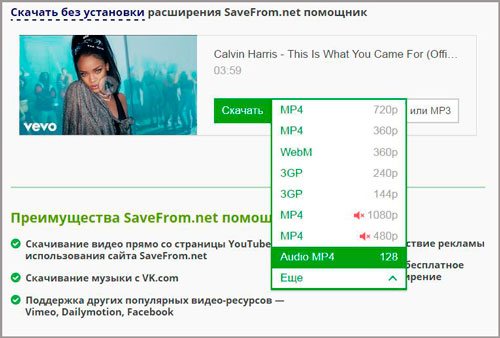
이 방법의 가장 큰 장점은 다운로드가 빠르고 무료라는 것입니다. 자신의 컴퓨터에서, 그리고 서서히 음악을 듣고 불필요한 움직임없이 YouTube 사이트에서 직접 다운로드하십시오. 원하는 버튼이이 서비스의 각 페이지에 나타납니다.
Online-audio-converter.com
두 번째 서비스 문제 해결 online-audio-converter.com 에있는 비디오 시리즈의 사운드를 분리 할 수 있습니까? 그것은 더 기능적이지만 첫 번째만큼 간단합니다. 페이지로 이동하여 파일로드 방법을 선택하십시오. URL을 삽입 할 수는 있지만 조심해야합니다. 링크가 지원되지 않거나 찾기가 어렵습니다. 원하는 파일 귀하의 컴퓨터에.
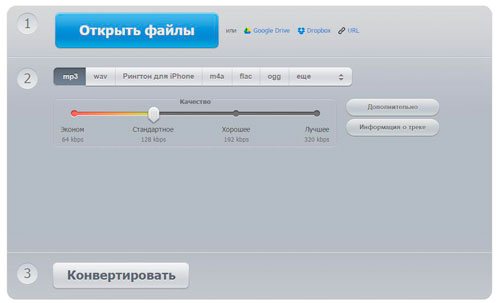
당신은 즉시 품질을 결정합니다 - 128, 192 또는 320, 형식을 선택하십시오 - 제가 지난 장에서 말한 일반적인 mp3, mp4를 선택하십시오. 덜 인기있는 flac 또는 ogg입니다. 이 섹션에서는 아무 것도 변경할 필요가 없습니다. 원하는 경우 트랙 끝에 페이드 효과를 추가하거나 시작 부분에 증가시킵니다.
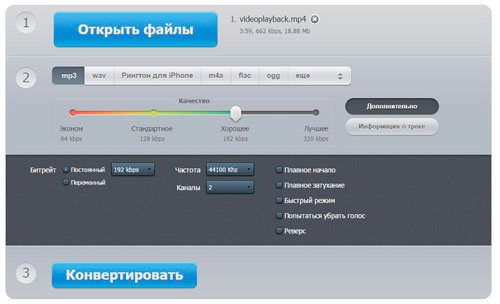
내 생각에 노래에 대한 정보는 필요한 기능 중 하나입니다. 컴포지션이 무엇인지 즉시 결정합니다. 다음과 같은 플레이어를 사용하는 경우 Windows 미디어 휴대 전화로 음악을 듣고 있다면 앨범, 아티스트 및 노래 제목에 대한 정보를 삽입 할 수 있습니다. 이 모든 정보가 표시되며 중요한 정보는 절대 잊지 않습니다.
"변환"을 클릭해야합니다.
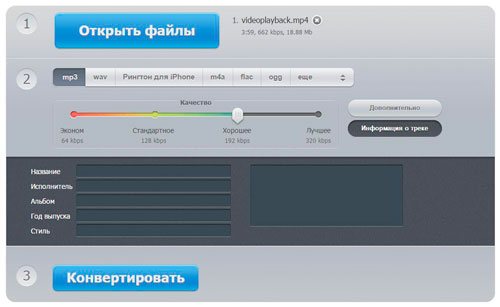
끝났어. 음악을 다운로드하거나에 업로드하십시오. Google 드라이브에 대해서는 아무 것도 없습니다. ���세한 내용에 관심이 있으십니까? 링크를 따라 찾아보세요.
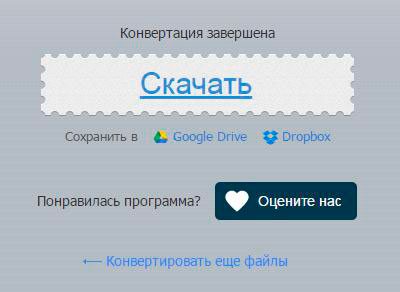
이 기사를 작성하는 과정에서 여러 온라인 리소스를 시도했지만 다운로드 할 수 없었습니다. 슬픈 일에 대해서는 이야기하지 않겠습니다. 내가 당신에게 제공 한 링크는 충분하다고 생각합니다.
Camtasia
나는 내 자신의 많은 것에 대해 캄 타시 아에 대해 썼다. 이전 발행물 이 프로그램은 블로거에 설치해야한다고 생각합니다. 그것은 완벽하고 가공 롤러입니다. 보통 간단하고 기능적입니다. 동일한 Premier Pro보다 여러 번 사용하면 전문가에게 더 적합합니다.
www.techsmith.com/camtasia.html 에서 구입할 수 있습니다.
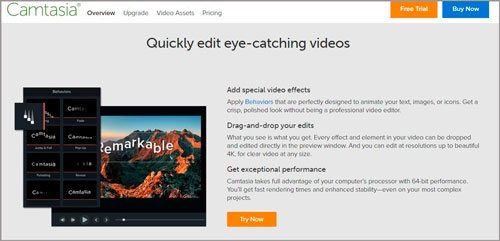
음, 저널리즘의 익스프레스 과정을 사용하는 동시에 사용하는 방법을 배우려면 " 한 시간 안에 블로그에 품질 비디오 "과정을 허용 할 것입니다.

그러나 분리로 돌아 가자. 가져 오기 버튼을 사용하여 컴퓨터에 다운로드 한 클립을 엽니 다.
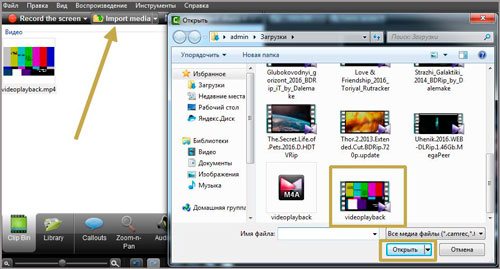
이제 라이브러리에서 열리는 파일을 트랙으로 전송하십시오.
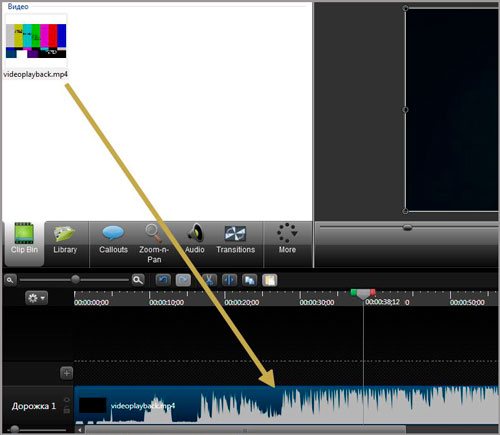
이제 제작 및 공유를 클릭하십시오.
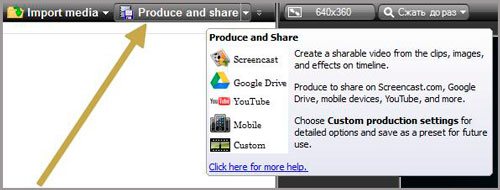
메뉴가 나타나면 '사용자 환경 설정'을 선택하십시오.
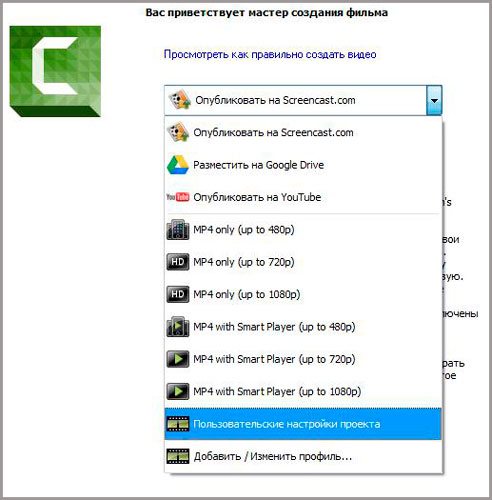
이 목록은 MP3를 찾기가 어렵지 않습니다.
경우에 따라 동영상, 클립 또는 기타 레코드에서 오디오 트랙을 가져와 비디오와 별도로들을 필요가 있습니다. 이 과정에서 복잡한 것은 없습니다. 비디오에서 사운드를 추출하는 방법을 알아야하며, 올바른 사운드를 선택할 수 있어야합니다. 소프트웨어 도구 변환을 수행합니다.
온라인 서비스 사용
시작하려면 온라인 동영상에서 음악을 추출하는 방법을 무료 서비스 . 사운드 추출 기능을 제공하는 첫 번째 사이트는 http://123apps.com/en/입니다. 오디오 변환기 도구가 있으며, 시작하면 몇 개의 단추가있는 창이 나타납니다.
우리는 인터페이스를 다룰 것입니다. "파일 열기"버튼을 사용하면 컴퓨터에 연결된 하드 드라이브 또는 이동식 미디어에 저장된 비디오를 추가 할 수 있습니다.
URL을 입력하여 클라우드 서비스 또는 다른 사이트에서 파일을 다운로드 할 수도 있습니다 (어떤 이유로 YouTube 동영상이 추가되지 않음).
비디오를 추가 한 후 두 번째 단계는 오디오 설정을 구성하는 것입니다. 형식과 비트 전송률을 선택할 수 있습니다. 가능한 한 최상의 품질을 선택하는 것이 좋습니다. 그렇지 않으면 역겨운 소리가납니다. 비디오에서 음악을 추출하지 않고 음성 (예 : 웹 세미나 녹음에서 나중에 플레이어를 통해들을 수 있도록)을 추출하는 경우 표준 또는 양질을 선택할 수 있습니다.
매개 변수를 설정 한 후 변환을 시작할 수 있습니다.이 경우 "변환"버튼이 있습니다.
변환 프로세스에는 약간의 시간이 소요되며 소스 파일의 크기에 따라 다릅니다. 예를 들어 표준 4 분 클립에서 음악을 추출하는 데 2 초가 걸립니다. "다운로드"버튼을 클릭하면 선택한 비트 전송률의 오디오 파일이 수신됩니다.
YouTube에서 찾은 동영상의 사운드를 추출하려면 Savefrom.net 서비스를 사용하여 불필요한 변환없이 재생할 수 있습니다. 우리는 YouTube에서 비디오를 저장하는 방법에 대한 지침에서이 온라인 리소스의 기능을 이미 알고 있었지만 사운드에 대해서는 아무 말도하지 않았습니다. 누락을 제거하십시오 :
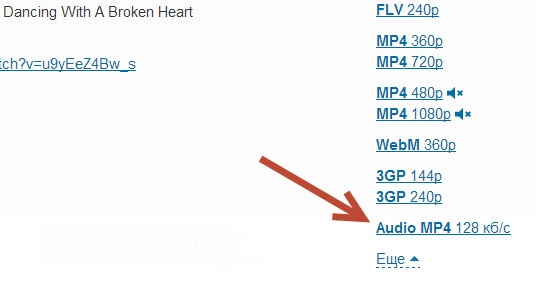
YouTube 동영상에서 오디오를 추출하는 또 다른 방법은 다운로드 기능을 동영상 호스팅에 추가하는 브라우저 확장 프로그램을 설치하고 업로드 할 오디오 형식을 선택하는 것입니다.
비디오 파일 작업을위한 프로그램
온라인 비디오에서 음악을 추출하는 데 많은 긍정적 인면이 있지만 몇 가지 단점도 있습니다.
- 원본 비디오 파일의 크기를 제한합니다.
- 파일 크기가 크거나 인터넷 연결 속도가 느린 다운로드를 오래 기다립니다.
- 단일 조각을 선택할 수 없습니다.
또한 트랜스 코딩의 결과로 음질이 손실되는 경우가 있으므로 비디오를 꺼내 오디오 트랙을 가능한 한 깨끗하게 유지하려면 특수 효과를 사용하는 것이 좋습니다. 소프트웨어 무료로 배포됩니다.
Xrecode라는 간단한 유틸리티부터 시작해 보겠습니다. 이것은 여러 미디어 형식을 지원하는 오디오 변환기입니다. 설치가 필요없는 휴대용 유틸리티 형태로 다운로드 할 수 있습니다. 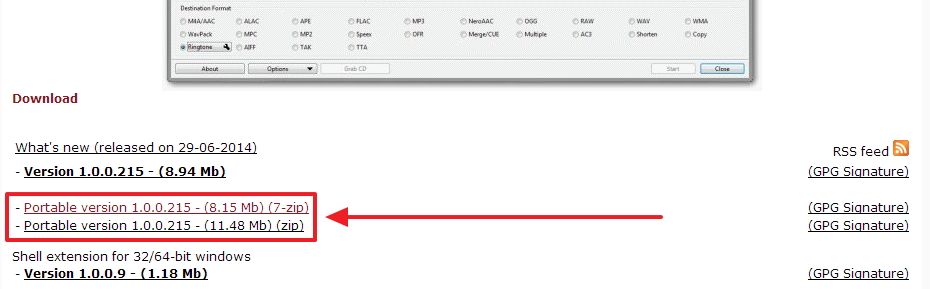
프로그램의 압축을 풀고 프로그램을 시작한 후 카운터가 "0000"값에 도달 할 때까지 기다렸다가 활성 자리를 클릭하여 등록하지 않고 유틸리티를 사용해야합니다. 프로그램의 주 창에서 모든 작업은 네 단계로 수행됩니다.
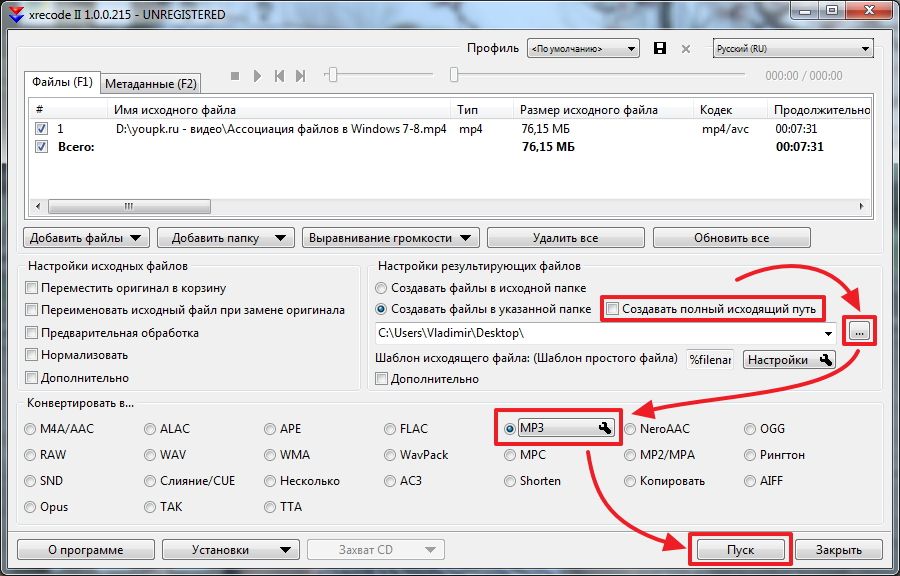
처음에는 MP3 인코더가 프로그램에 없으므로 유틸리티에서 다운로드 할 수 있도록해야합니다. 나타나는 경고에서 "확인"을 클릭하고 사운드 추출 절차가 완료 될 때까지 기다리십시오.
Freemake 비디오 컨버터
위에서 설명한 모든 방법에는 비디오에서 전체 오디오 트랙을 추출하는 방법이 포함됩니다. 원칙적으로 이것은 문제가되지 않습니다. 필요한 경우 결과 오디오 파일을 다듬을 수 있습니다. 그러나 다른 방법으로 즉시 이동하여 긴 클립 (예 : 영화 또는 시리즈)에서 특정 사운드 조각을 추출 할 수 있습니다. Freemake는이 외과 수술을 완료하는 데 도움을 줄 것입니다. 비디오 변환기 무료로 다운로드 할 수 있습니다.
Freemake Video Converter를 설치하는 동안 조심하고 Amigo 브라우저와 여러 브라우저 확장을 선택 취소하기 위해 사용자 정의 설치를 선택하십시오. 그렇지 않으면 필요하지 않은 추가 기능을 제거해야합니다.
소스 파일 변환으로 넘어 갑시다.
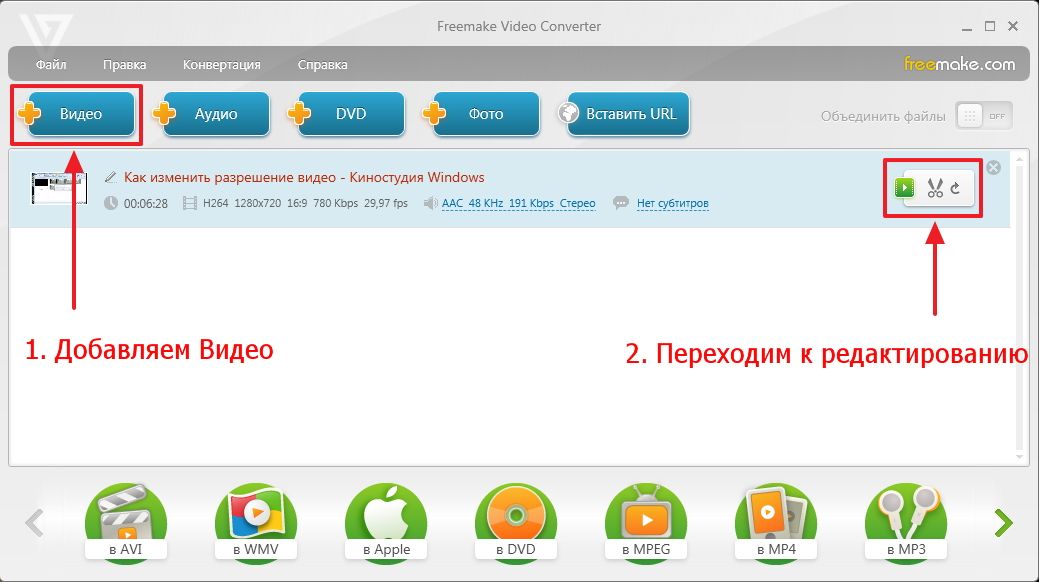
설정 한 것보다 높은 사운드 매개 변수는 선택하지 마십시오. 소스 파일 . 이런 방식으로 음질을 향상 시키지는 않지만 파일 크기가 커집니다.
소리 인코딩 없음
결과 오디오 트랙의 품질에 만족하지 못하면 YAMB 프로그램을 사용하여 비디오에서 사운드를 자르십시오.
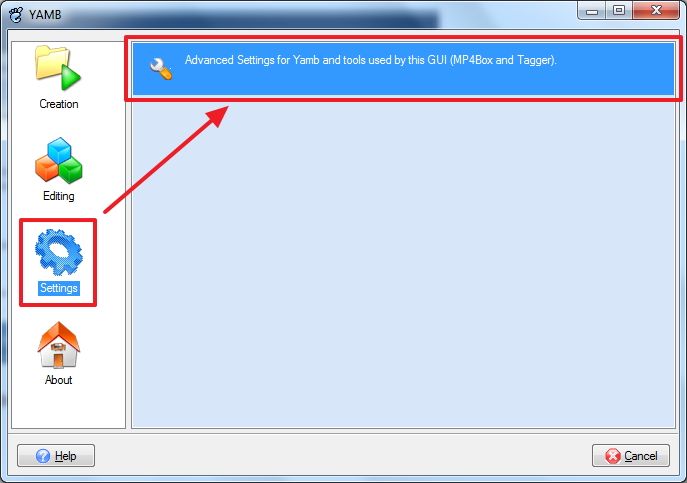
사운드 트랙은 트랜스 코딩없이 비디오에서 추출됩니다. 즉, 비디오를 재생할 때와 정확히 같은 사운드를 얻을 수 있습니다.
불행히도, YAMB 프로그램은 어떻게 작동하는지 알지 못합니다. MKV 형식 따라서이 확장자를 가진 동영상을 변환하거나 mkvToolNix 유틸리티의 기능을 사용해야합니다.
동일한 원리로 작동합니다 - 비디오 파일을 업로드하고 사운드 트랙을 선택하고 "처리 시작"버튼을 사용하여 추출 프로세스를 시작하십시오. 비디오에서 사운드 트랙을 추출하는 또 다른 간단한 방법은 첨부 된 비디오에 나와 있습니다.
사운드 트랙을 추출하고 비디오와 별도로 컴퓨터에 저장하는 온라인 서비스를 사용하여 비디오에서 음악을 빠르게자를 수 있습니다. 그러나 파일 크기가 클 경우 비디오 편집기를 사용하여 비디오 처리 속도를 높이는 것이 더 편리합니다.
온라인 도구 사용
비디오에서 음악을 빠르게 추출해야하는 경우 온라인으로이 작업의 실행을 제공하는 서비스를 사용할 수 있습니다.
가장 쉬운 옵션은 파일을 다운로드하고 서비스를 통해 오디오 트랙을 추출하는 것입니다.
- '동영상 열기'를 클릭하고 컴퓨터에 저장된 파일을 선택하거나 Google 드라이브의 동영상에 대한 링크를 추가합니다.
- 오디오 트랙을 저장하려는 형식을 나타냅니다. 최적의 옵션 -MP3는 대부분의 장치에서 재생됩니다. 그러나 노래가 iPhone의 벨소리에 필요한 경우 적절한 형식을 즉시 선택하는 것이 좋습니다.
- "소리 추출"을 클릭하고 변환이 완료 될 때까지 기다립니다.
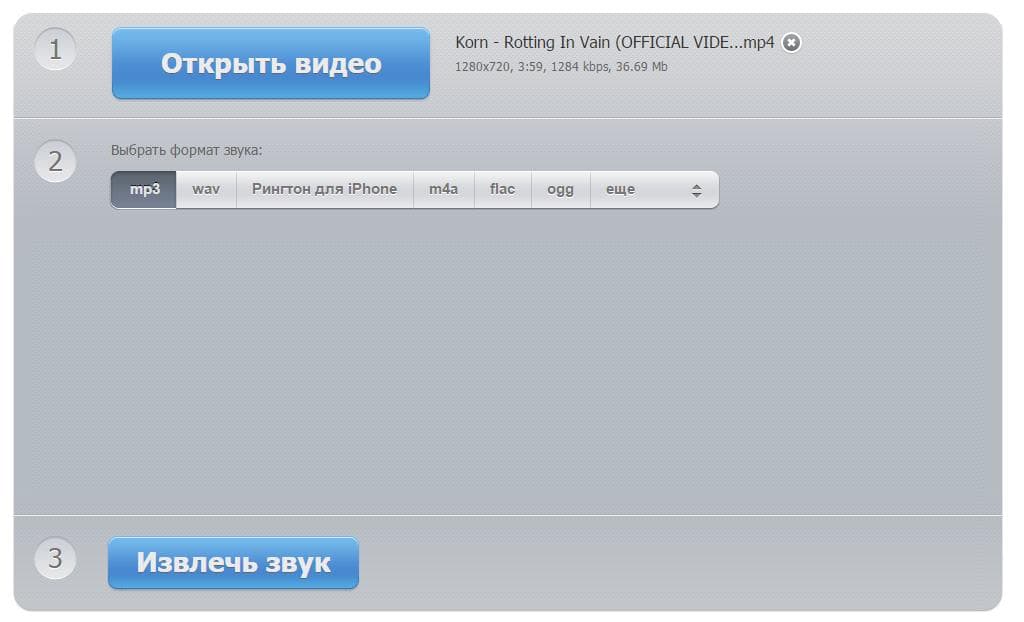 추출 절차가 완료되면 "다운로드"링크를 클릭하십시오. 선택한 형식의 오디오 트랙이 컴퓨터로 다운로드됩니다. Google 드라이브 또는 보관 용 계정에 저장할 수도 있습니다.
추출 절차가 완료되면 "다운로드"링크를 클릭하십시오. 선택한 형식의 오디오 트랙이 컴퓨터로 다운로드됩니다. Google 드라이브 또는 보관 용 계정에 저장할 수도 있습니다. 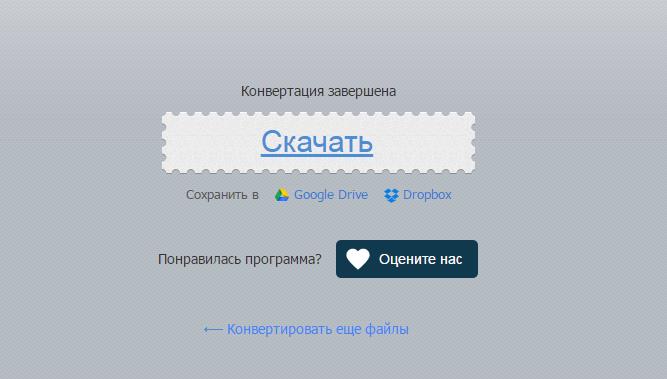
비슷한 서비스가 많이 있습니다. 예를 들어,
?�진 사운드 트랙으로 얼마나 자주 비디오를 우연히 발견합니까??�진 사운드 트랙으로 얼마나 자주 비디오를 우연히 발견합니까?
?�세한 내용에 관심이 있으십니까?